
Dodavanje linija i strelica u aplikaciji Keynote na Macu
Možete izraditi ravnu ili zakrivljenu liniju, zatim prilagoditi njezin izgled tako da promijenite njezinu širinu (debljinu) ili boju, ili dodate različite krajnje točke, primjerice strelicu, krug ili kvadrat. Linijom spojite dva objekta tako da ostanu spojeni čak i kad se pomiču.
Dodavanje i uređivanje linije
Učinite jedno od sljedećeg:
Kliknite
 u alatnoj traci, zatim u kategoriji Osnovno kliknite na liniju. Opcije uključuju ravnu liniju s krajnjim točkama ili bez njih, ili liniju s točkama uređivanja za izradu zakrivljene linije.
u alatnoj traci, zatim u kategoriji Osnovno kliknite na liniju. Opcije uključuju ravnu liniju s krajnjim točkama ili bez njih, ili liniju s točkama uređivanja za izradu zakrivljene linije.Kliknite za odabir postojeće linije na slajdu.
Za odabir oblika ili položaja linije, napravite nešto od sljedećeg:
Premjestite liniju: Kliknite bilo gdje na liniju, zatim je povucite na željeno mjesto.
Promijenite duljinu ili rotaciju linije. Povucite bijele kvadratiće na rubovima linije.
Prilagodite luk zakrivljene linije: Povucite zelenu točku u sredini linije.
Za mijenjanje izgleda linije u
 rubnom stupcu Formatiraj kliknite karticu Stil, a zatim napravite jedno od sljedećeg:
rubnom stupcu Formatiraj kliknite karticu Stil, a zatim napravite jedno od sljedećeg:Brzo promijenite izgled linije: Kliknite na prethodno postavljeni stil pri vrhu rubnog stupca.
Promijenite vrstu linije: Kliknite skočni izbornik iznad Krajnje točke i odaberite opciju.
Promijenite boju linije: Kliknite na kotač boja za otvaranje prozora Boje i odaberite bilo koju boju ili kliknite na izbornik boja pokraj kotača boja za odabir boje koja je dizajnirana za usklađenost s predloškom.
Podesite debljinu linije: U polju koje se nalazi desno od komandi za boje kliknite strelice.
Dodajte strelicu, točku ili drugi oblik na rub linije: Kliknite na jedan od skočnih izbornika Krajnje točke pa odaberite oblik za postavljanje na lijevu ili desnu krajnju točku.
Dodajte sjenu: Kliknite na skočni izbornik Sjena, zatim kliknite jedan od efekata sjene.
Dodajte odsjaj: Označite kućicu pored Odsjaja.
Podesite prozirnost linija: Povucite kliznik za Neprozirnost.
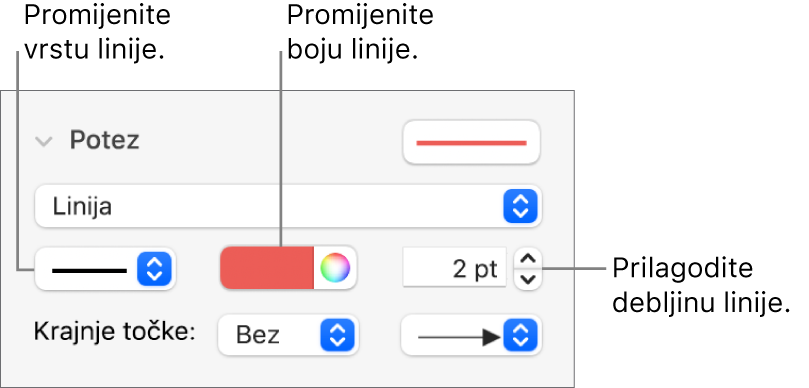
Ako ne možete obrisati liniju na slajdu, možda je dodana kao pravilo između redaka teksta. Za dodatne informacije o uklanjanju pogledajte Dodavanje pravila za razdvajanje teksta u aplikaciji Keynote na Macu.
Uređivanje krivulja i kutova linije
Možete urediti zakrivljenu liniju za dodavanje pravih kutova ili krivulja. Tijekom uređivanja možete brzo pretvarati kutove u krivulje i obrnuto.
Kliknite na liniju da biste je odabrali, zatim u
 rubnom stupcu Formatiraj kliknite karticu Razmjesti.
rubnom stupcu Formatiraj kliknite karticu Razmjesti.Kliknite na tipku Krivulja ili Kut u odjeljku Veza u rubnom stupcu.
Ako ne vidite tipke, provjerite jeste li odabrali liniju čije se točke uređivanja nalaze između krajnjih točaka.
Povlačite zelenu točku za izmjenu položaja kutova ili krivulje.
Povezivanje dvaju objekata linijom
Možete spojiti dva objekta zakrivljenom, ravnom ili pravokutnom poveznom linijom. Ako pomaknete jedan ili više povezanih objekata, oni ostaju povezani linijom. To je korisno prilikom izrade tablice tijeka.
Prije nego izvršite taj zadatak, dodajte dva ili više objekata na slajd koji želite povezati.
Kliknite na
 u alatnoj traci.
u alatnoj traci.U kategoriji Osnovno, kliknite zakrivljenu liniju kako biste je dodali na slajd (kasnije je možete promijeniti u ravnu ili pravokutnu).
Povucite jednu krajnju točku linije dok ne sjedne na objekt, a zatim povucite drugu krajnju točku sve dok linija ne sjedne na drugi objekt.
Učinite nešto od sljedećeg:
Promjena zaobljene linije u ravnu ili pravokutnu liniju: Kliknite na liniju da biste je odabrali, otvorite
 rubni stupac Formatiraj, zatim kliknite Ravno ili Kut.
rubni stupac Formatiraj, zatim kliknite Ravno ili Kut.Promjena količine prostora između krajnjih točaka linije i objekata: Kliknite liniju kako biste je odabrali, zatim podesite vrijednosti Početak i kraj otklona u odjeljku Veza rubnog stupca.
Možete promijeniti izgled povezne linije promjenom debljine, boje, stila linije i krajnjih točaka te dodavanjem efekata poput sjene i odsjaja.
Savjet: Možete dodati tipku Poveži u alatnu traku za brzo dodavanje spojne linije odabranim objektima.
Za istovremeni rad s više linija držite pritisnutu tipku Shift dok klikate linije.
Ako unesete promjene za izgled linije, možete je spremiti kao prilagođeni stil objekta.